Cet article a été rédigé avec la collaboration de nos éditeurs(trices) et chercheurs(euses) qualifiés(es) pour garantir l'exactitude et l'exhaustivité du contenu.
L'équipe de gestion du contenu de wikiHow examine soigneusement le travail de l'équipe éditoriale afin de s'assurer que chaque article est en conformité avec nos standards de haute qualité.
Cet article a été consulté 219 884 fois.
Si vous avez un compte Spachat, vous pouvez activer les notifications dans l'application ou sur votre téléphone. Celles de l'application vous seront envoyées lorsque vous utiliserez Snapchat. Si vous activez celles de votre téléphone, vous recevrez un message chaque fois que vous recevrez un Snap, que l'application soit ouverte ou non.
Étapes
Méthode 1
Méthode 1 sur 3:Activer les notifications dans l'application
-
1Ouvrez Snapchat. Appuyez sur l'icône représentant un petit fantôme blanc sur fond jaune : . Si vous êtes déjà connecté, vous accèderez à la page de l'appareil photo de l'application.
- Si vous n'êtes pas connecté, appuyez sur Connexion, entrez votre nom d'utilisateur et votre mot de passe et sélectionnez à nouveau Connexion.
-
2Ouvrez votre profil. Appuyez sur votre image de profil en haut à gauche de l'écran. Un menu apparaitra.
- Si vous n'avez pas d'image de profil, appuyez sur l'icône représentant le fantôme blanc de Snapchat.
-
3
-
4Sélectionnez Notifications. L'option se trouve dans la rubrique Mon compte du menu des réglages. Vous accèderez à la page concernant les notifications.
- Si vous avez un téléphone fonctionnant sous Android, descendez jusqu'à la rubrique Avancé et sélectionnez l'option Réglages des notifications.
-
5Activez les notifications. Appuyez sur le bouton blanc Stories pour recevoir des notifications concernant les Stories lorsque Snapchat sera ouvert. Si le bouton est vert, cette fonctionnalité est déjà activée. Il s'agit du seul type de notification que vous pouvez recevoir uniquement lorsque l'application est ouverte.
- Sous Android, sélectionnez la petite case blanche à droite de l'optionStories. Si elle est déjà cochée, les notifications pour les Stories sont déjà activées.
- Avec un appareil fonctionnant sous Android, vous pouvez aussi sélectionner les types de notifications que vous souhaitez recevoir sur votre téléphone en cochant les cases à côté des options suivantes dans le menu.
- Notifications sur l'écran de verrouillage : l'écran de votre téléphone s'allumera et affichera une notification chaque fois que vous recevrez un Snap.
- Voyant de notification : le flash de votre téléphone clignotera lorsque vous recevrez un Snap.
- Vibreur : votre téléphone vibrera chaque fois que vous recevrez un Snap.
- Alerte sonore : l'appareil émettra un son lorsque vous recevrez un Snap.
- Sonnerie : votre téléphone sonnera lorsque vous recevrez un appel audio ou vidéo sur Snapchat.
-
6Retournez au menu. Appuyez sur le bouton de retour en arrière (la flèche orientée vers la gauche en haut de la page). Les options de notifications que vous avez choisies seront enregistrées et vous reviendrez au menu des réglages.Publicité
Méthode 2
Méthode 2 sur 3:Activer les notifications sur un iPhone
-
1
-
2Sélectionnez Notifications. L'option se trouve vers le début du menu des réglages.
-
3Appuyez sur Snapchat. Les applications sont affichées dans l'ordre alphabétique. Faites défiler le menu vers le bas jusqu'à ce que vous trouviez l'option Snapchat sous la lettre S.
-
4
-
5Configurez les notifications. Si les autres options dans le menu des notifications pour Snapchat ont un bouton blanc en face, appuyez sur les boutons de celles que vous souhaitez activer. Les options sont les suivantes.
- Sons : votre téléphone émettra un son que vous aurez choisi pour Snapchat lorsque vous recevrez un Snap ou une autre notification de l'application.
- Pastille sur icône d'app : un petit cercle rouge contenant un chiffre apparaitra sur l'icône de Snapchat lorsque vous aurez des Snaps en attente. Le chiffre indique le nombre de Snaps en attente.
- Afficher sur l'écran verrouillé : les notifications de Snapchat s'afficheront même lorsque l'écran de l'appareil sera verrouillé.
- Dans l'historique : les notifications en attente de Snapchat apparaitront dans le menu Historique que vous pouvez ouvrir en balayant vers le bas depuis le haut de l'écran.
- Sous forme de bannières : les notifications envoyées par l'application seront affichées en haut de l'écran de l'iPhone lorsque celui-ci sera déverrouillé.
-
6Choisissez un type de bannière. Sous l'option Sous forme de bannières, sélectionnez Temporaire ou Persistante. Vous ne verrez ces deux options que si vous avez activé Sous forme de bannières.
- Si vous sélectionnez Temporaire, les notifications s'afficheront brièvement en haut de l'écran avant de disparaitre. Si vous sélectionnez Persistante, les notifications resteront affichées jusqu'à ce que vous les supprimiez en balayant votre doigt dessus.
-
7Activez ou non les aperçus. Cela déterminera si vous pouvez voir un aperçu du contenu des notifications de Snapchat. Balayez vers le bas et appuyez sur Afficher les aperçus puis sélectionnez une des options suivantes.
- Toujours (défaut) : vous verrez toujours les aperçus pour les Snaps (par exemple, « Thomas écrit… »).
- Si déverrouillé : vous verrez les aperçus uniquement lorsque votre iPhone sera déverrouillé.
- Désactivé : vous ne verrez jamais d'aperçu pour un Snap.
-
8Sortez du menu. Sortez du menu des réglages. Vos choix seront enregistrés et votre iPhone affichera les notifications telles que vous les avez configurées pour Snapchat.Publicité
Méthode 3
Méthode 3 sur 3:Activer les notifications sous Android
-
1
-
2Appuyez sur Applications. Balayez vers le bas jusqu'à ce que vous trouviez l'option. Elle se trouve au milieu du menu des paramètres. Vous accèderez à une liste des applications dans votre téléphone.
- L'icône à côté de l'option représente le petit robot d'Android.
-
3Sélectionnez Snapchat. La liste des applications est dans l'ordre alphabétique. Faites-la défiler jusqu'à ce que vous trouviez Snapchat sous la lettre S.
-
4Appuyez sur Notifications. L'option se trouve au milieu de la page. Vous ouvrirez ainsi le menu concernant les notifications pour Snapchat.
-
5Activez les aperçus. Appuyez sur le bouton gris à côté de l'option Aperçu du message. Il deviendra bleu : . Cela signifie que votre téléphone affichera brièvement les notifications de Snapchat lorsque vous les recevrez.
- Si vous souhaitez recevoir les notifications de Snapchat même lorsque vous êtes en mode « Ne pas déranger », activez également l'option Prioritaire.
- Assurez-vous que l'option Bloquer n'est pas activée.
-
6Sortez du menu. Appuyez sur la flèche de retour en arrière en haut à gauche de l'écran. Vous devriez à présent recevoir les notifications de Snapchat telles que vous les avez configurées sur votre smartphone Android.Publicité
Conseils
- Si vous ne voyez pas la rubrique Notifications pour Snapchat dans les paramètres de votre téléphone ou ne voyez aucune option de notification dans cette rubrique, essayez de désinstaller et de réinstaller l'application pour régler le problème.
Avertissements
- De nombreuses personnes ont signalé des problèmes de réception des notifications de Snapchat sur leur téléphone Android. Si c'est votre cas, il s'agit d'un problème lié à l'application elle-même et non à votre téléphone ou à ses réglages.
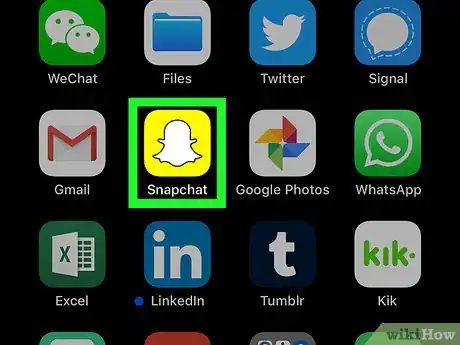

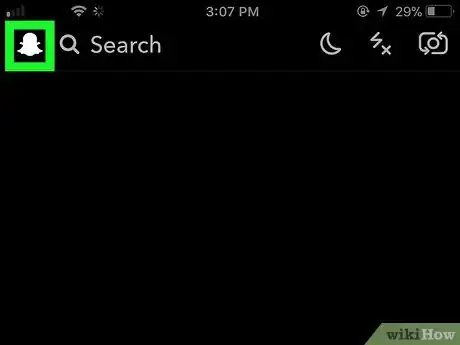
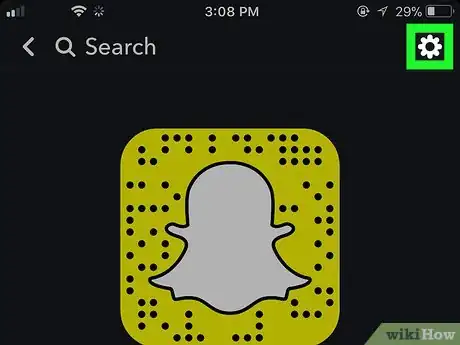

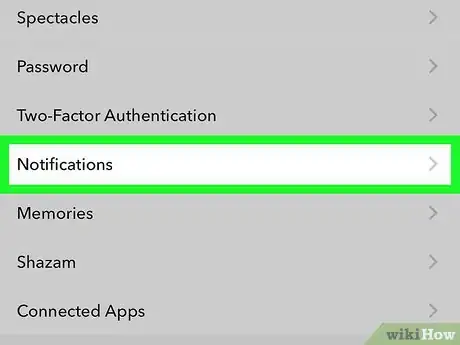
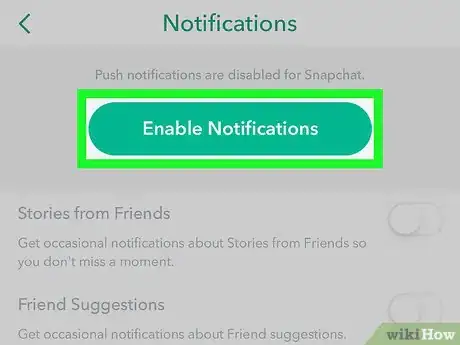
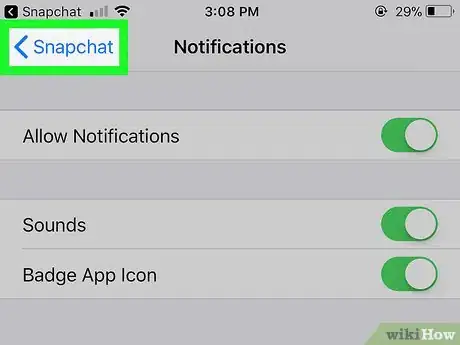
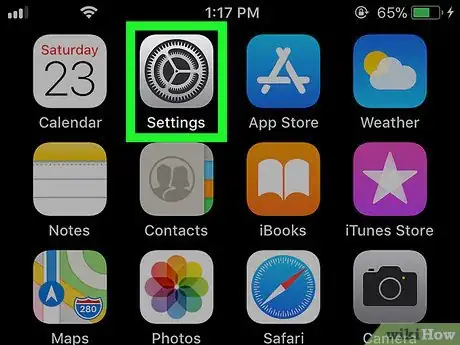
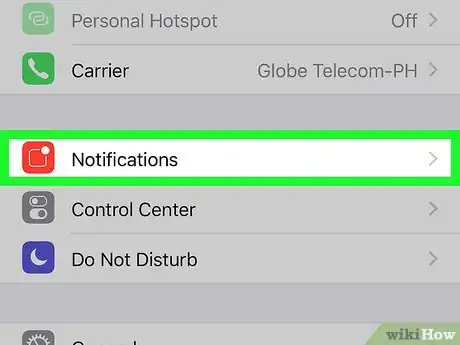
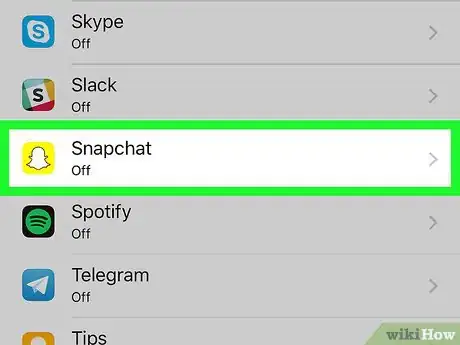
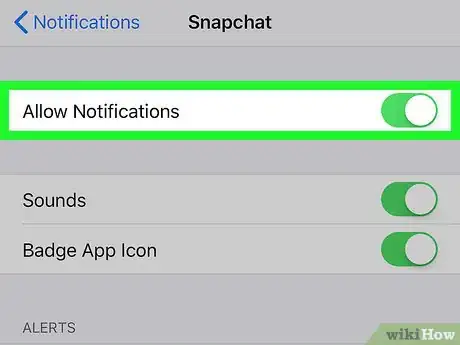
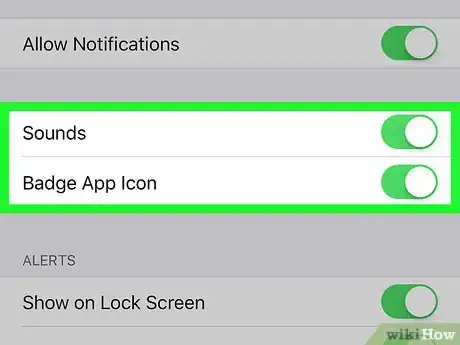
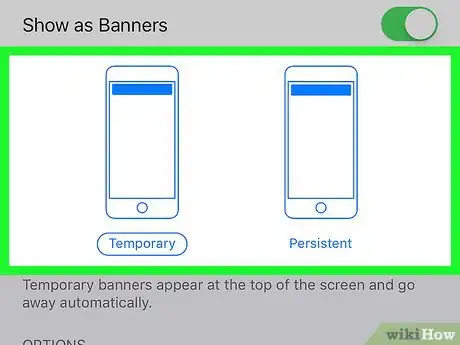
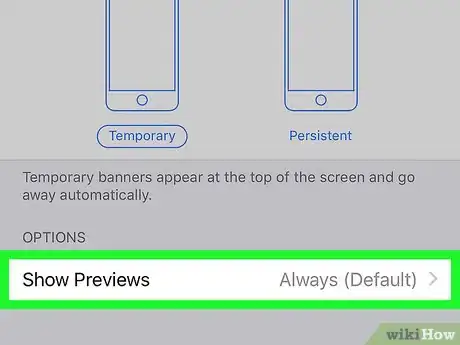

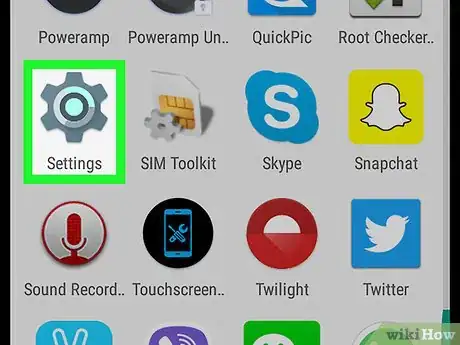
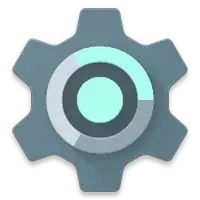
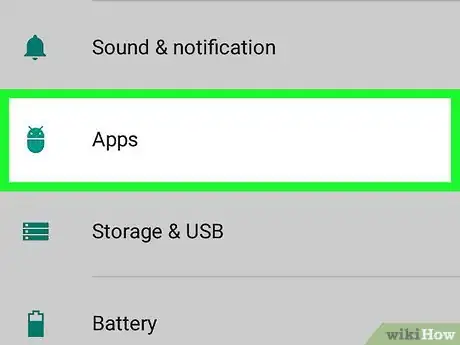
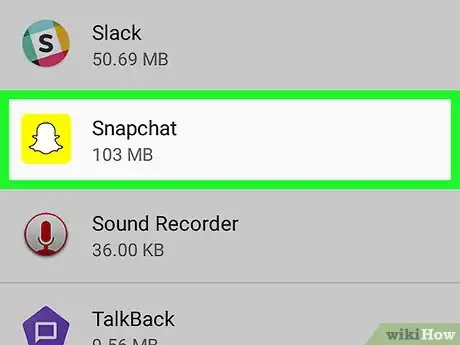
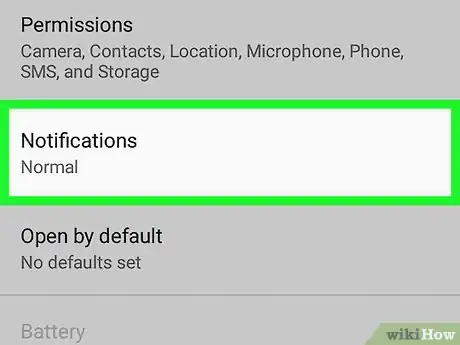
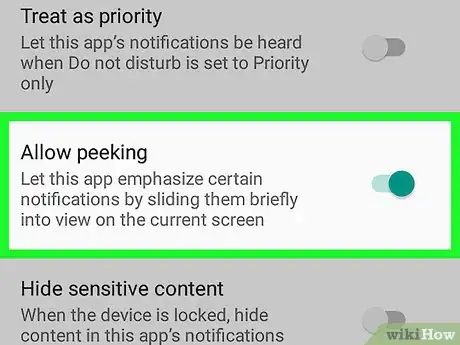


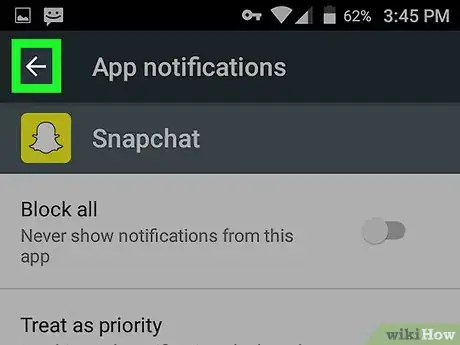
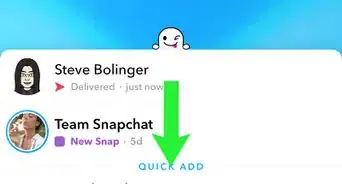
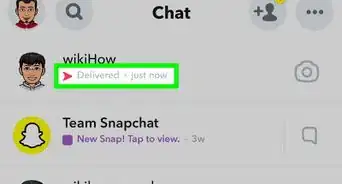
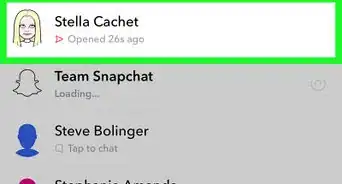
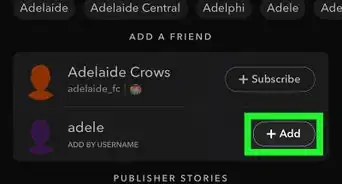
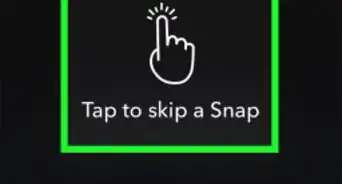

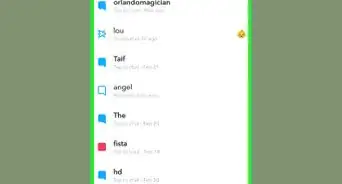

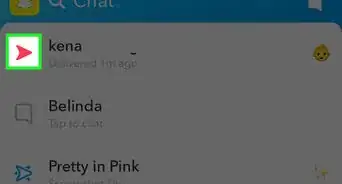
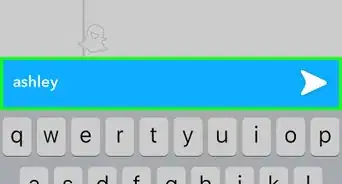
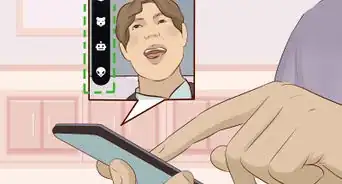
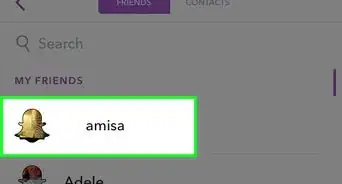
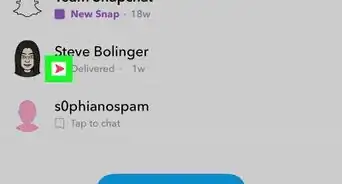
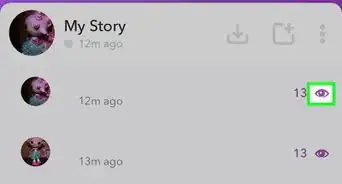
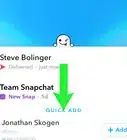
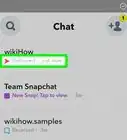
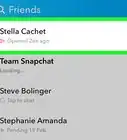
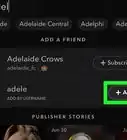

L'équipe de gestion du contenu de wikiHow examine soigneusement le travail de l'équipe éditoriale afin de s'assurer que chaque article est en conformité avec nos standards de haute qualité. Cet article a été consulté 219 884 fois.